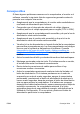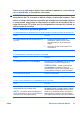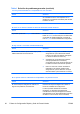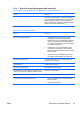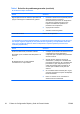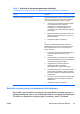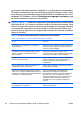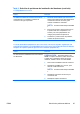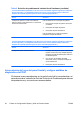Quick Setup and Getting Started Guide
reconocerá automáticamente el dispositivo y configurará la computadora.
Si instala un dispositivo que no sea plug and play (conectar y usar), debe
reconfigurar la computadora después de finalizar la instalación del nuevo
hardware. En Windows, utilice el Asistente para agregar hardware y siga
las instrucciones que aparecen en pantalla.
¡ADVERTENCIA!
Cuando la computadora está enchufado a una fuente de
alimentación de CA, siempre se aplica voltaje a la placa del sistema. Para
reducir el riesgo de lesiones corporales provocados por descarga eléctrica
o quemaduras, asegúrese de desconectar el cable de alimentación del
tomacorriente y deje que los componentes internos del sistema se enfríen
antes de tocarlos.
Tabla 2 Solución de problemas de instalación del hardware
Un nuevo dispositivo no es reconocido como parte del sistema.
Causa
Solución
El dispositivo no está ajustado o conectado en
forma adecuada.
Asegúrese de que el dispositivo esté conectado en
forma adecuada y segura y de que las patas del
conector no estén dobladas.
Los cables del nuevo dispositivo externo están
sueltos o los cables de alimentación están
desconectados.
Asegúrese de que todos los cables estén
conectados firme y correctamente y que las patas
del conector o del cable no estén dobladas.
El botón de alimentación del nuevo dispositivo
externo no está encendido.
Apague la computadora, encienda el dispositivo
externo y luego encienda la computadora para
integrar el dispositivo con el sistema de la
computadora.
Cuando el sistema le advirtió de cambios en la
configuración, usted no los aceptó.
Reinicie la computadora y siga las instrucciones
para aceptar los cambios.
Puede que una tarjeta plug and play (conectar y
usar) no se configure automáticamente cuando se
agregue, si la configuración predeterminada entra
en conflicto con otros dispositivos.
Utilice el administrador de dispositivos de
Windows para desmarcar la configuración
automática para la tarjeta y elija una configuración
básica que no cause un conflicto de recursos.
También es posible utilizar la configuración de la
computadora para reconfigurar o desactivar
dispositivos a fin de solucionar el conflicto de
recursos.
Los puertos USB de la computadora se desactivan
en la Utilidad de Configuración.
Ingrese a la Utilidad de Configuración (F10) y
active los puertos USB.
24 Folleto de Configuración Rápida y Guía de Pasos Iniciales ESMX